
ImageMagick使った画像編集②
以前書いたnoteをChatGTPに相談して少しアップデートしました。
Windowsの場合、PowerShellでの操作になるので、ChatGTPに聞いてみてください。
①事前準備
・Homebrewのインストール
・ImageMagickのインストール
・方法はこちらのnoteを参照ください
②準備するもの
・作業用フォルダ作成
・元の画像を格納するフォルダ
・今回フォルダ名は`aaa`にする
・一括変換された画像が、生成されるフォルダ
・今回フォルダ名は`tmp50` にする
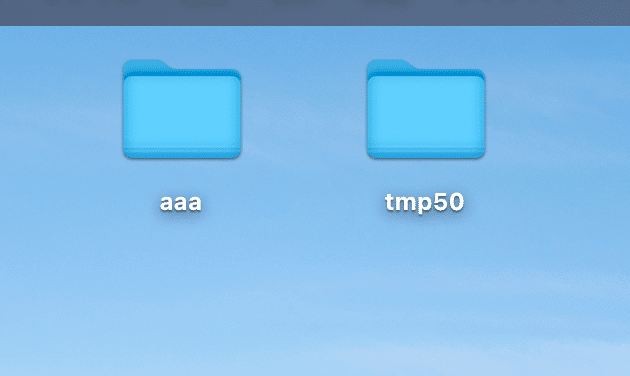
③合成したいpngファイルを作成、格納
・aaaフォルダに合成したいjpgデータとpngロゴデータを格納
・合成したい画像データと同じサイズで作成する
・ファイル名のルール
・画像名にA.jpgが含まれる場合は、A.pngが合成される
・(例)SS1234-white.jpgの場合はwhite.pngでデータ作成
④画像一括合成のコマンドライン
・コマンドラインをターミナルで実行
cd ~/Desktop/aaafor i in *.[Jj][Pp][Gg] ; do
base=$(basename "$i" .jpg)
logo="${base}.png"
if [ -f "$logo" ]; then
composite -dissolve 50% -gravity southeast "${i%.*}.png" "${i}" "../tmp50/${i}"
fi
done・コマンドラインの説明
・デスクトップのaaaフォルダを指定
・A.jpgが含まれる場合は、A.pngデータを合成
・B.jpgが含まれる場合は、B.pngデータを合成
・C.jpgが含まれる場合は、C.pngデータを合成
⑤合成される画像の透明度を変えたい場合
・dissolve 以降の%の数値を変更
・(例)-dissolve 50% ➡ -dissolve 30%
dissolveはどのくらいの不透明さでロゴ画像を埋め込むかを表わし、数字が大きいほうがロゴが強く表れます。
この記事が気に入ったらサポートをしてみませんか?
